Pelco VideoXpert Professional Power 2 Series Server™ Quick Start Guide (French) (09/20) quick-start-guides [fr]
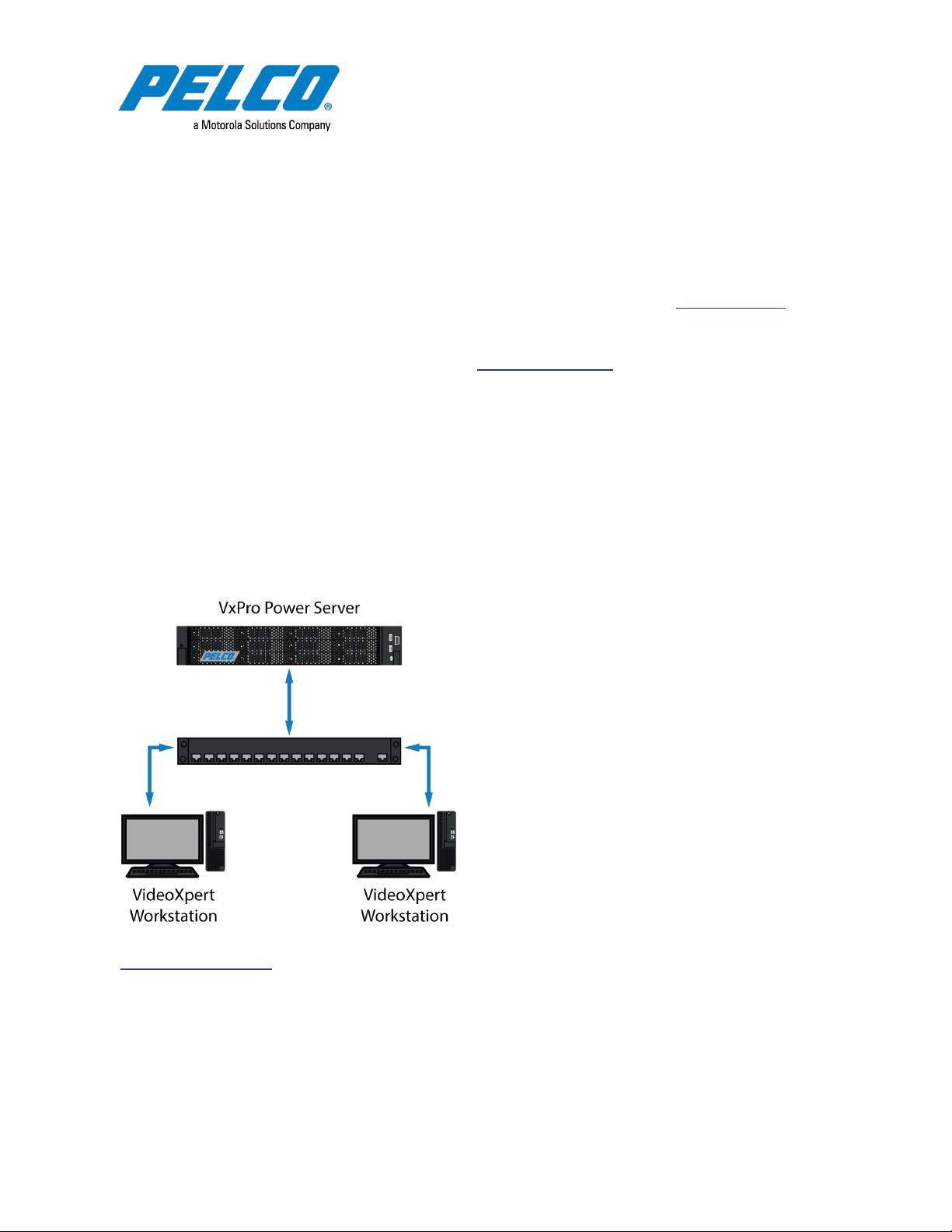
Serveur VideoXpert Professional Power2
Series™
Guide de démarrage rapide
Avant de commencer
Avant de connecter et configurer votre système:
l Mettez à jour le logiciel VideoXpert™ avec la dernière version, disponible sur www.pelco.com.
l Assurez-vous que le système d'exploitation Microsoft de chaque ordinateur du système, y compris
ce serveur, est doté des dernières mises à jour remédiant aux vulnérabilités connues les plus
récentes. Vous trouverez ces informations sur www.microsoft.com.
Actions à réaliser de manière continue:
l Mettez fréquemment à jour le système d'exploitation afin de vous assurer que les dernières
vulnérabilités découvertes sont corrigées dès qu'un correctif est disponible.
l Mettez fréquemment à jour les bibliothèques antivirus avec les derniers correctifs.
Configuration initiale du système
Votre système de gestion vidéo (SGV), Serveur VideoXpert Professional Power2 Series™ est prêt à
l’emploi, avec tous les disques et logiciels installés. Il suffit de brancher votre serveur sur un réseau avec
une ou plusieurs stations de travail VideoXpert™ pour commencer à utiliser VideoXpert Professionnel
(VxPro)™.
Pour plus d’informations sur les composants matériels et logiciels VxPro, rendez-vous sur
www.pelco.com/vxpro.
À propos de VxPro
l Votre système est livré avec les composants serveur de VxPro installés. VxOpsCenter™ n’est pas
installé. Vous ne devez pas utiliser ce système comme poste de travail client. Pour plus
d’informations, consultez Utilisation de VxOpsCenter avec VxPro.
C5698M-F | 09/20 1

Serveur VideoXpert Professional Power2 Series™ Guide de démarrage rapide
l Le serveur VxProServer™ enregistre le contenu vidéo, transmet les médias, administre les
utilisateurs et les autorisations, et exécute toutes les opérations serveur que vous êtes en droit
d'attendre de votre SGV.
l Les performances du système varient en fonction de l'environnement (par exemple, le nombre de
canaux).
l VxToolbox™ est l’application d’administration de VxPro. Dans VxToolbox, vous pouvez configurer
des serveurs VxPro et rechercher des caméras.
Localisation des connexions sur le panneau avant
1 PortsUSB 3 Ne pas utiliser (portVGA)
2 Bouton et indicateur d’alimentation 4 Port iDRACDirect
Localisation des connexions sur le panneau arrière
1 Port série 6 Port de carte réseau dédiéiDRAC
2 Disque (arrière) 7 PortsUSB
3 Contrôleur vidéo, à utiliser au lieu du
portVGA (8)
4 Blocs d'alimentation 9 Port d’alimentationCMA
8 Ne pas utiliser (portVGA)
5 Ports Ethernet 10 Bouton d’identification du système
C5698M-F | 09/20 2
